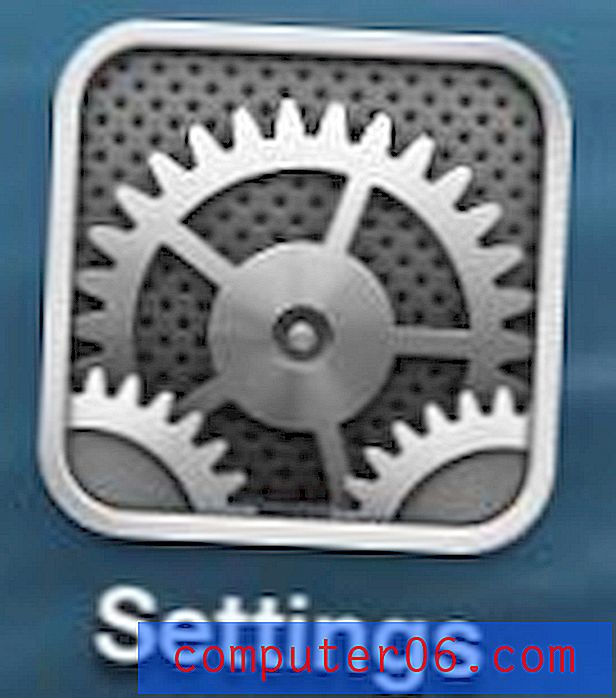Jak změnit předplatné služby Apple Music v systému iOS 9
Apple Music nabízí bezplatnou zkušební verzi, ve které se můžete se službou seznámit. Po skončení zkušebního období však budete muset za předplatné zaplatit, abyste jej mohli nadále používat. Můžete si vybrat individuální a rodinné plány členství.
Pokud si nejste jisti, kterou možnost předplatného aktuálně používáte, nebo pokud si přejete přepínat mezi možnostmi plánu, pak vám náš průvodce níže ukáže, kam jít v zařízení iPhone za tímto účelem. Můžete dokonce zapnout nebo vypnout možnost automatické obnovy ze stejné nabídky, která vám může pomoci zabránit účtování poplatků, pokud si nepřejete obnovit předplatné.
Změna nastavení předplatného Apple Music
Kroky v této příručce byly provedeny na zařízení iPhone 6 Plus v systému iOS 9.
Pokud jste se zaregistrovali do služby Apple Music a získali jste bezplatnou zkušební verzi, je velmi pravděpodobné, že je zapnuta automatická obnova. Takže i když nemáte v úmyslu přejít na individuální nebo rodinné předplatné z vaší aktuální bezplatné zkušební verze, je pravděpodobně dobré navštívit tuto nabídku a potvrdit, že nastavení automatické obnovy je správné.
- Spusťte aplikaci Hudba .
- Klepněte na ikonu účtu v levém horním rohu obrazovky.
- Klepněte na tlačítko Zobrazit Apple ID .
- Zadejte heslo pro své Apple ID.
- Klepněte na tlačítko Spravovat v části Předplatné .
- Vyberte možnost Apple Music Membership .
- Vyberte preferovanou možnost Obnovení .
- Klepněte na zelené tlačítko Přihlásit se k odběru.
- Klepnutím na tlačítko Potvrdit potvrďte předplatné.
- Zkontrolujte, zda je vaše nastavení Automatické obnovení správné. Pokud je kolem tlačítka zelené stínování, je vaše předplatné Apple Music nastaveno tak, aby se automaticky obnovovalo. Na následujícím obrázku je zapnuto automatické obnovení. Po dokončení klepněte na tlačítko Hotovo v pravém horním rohu této obrazovky.

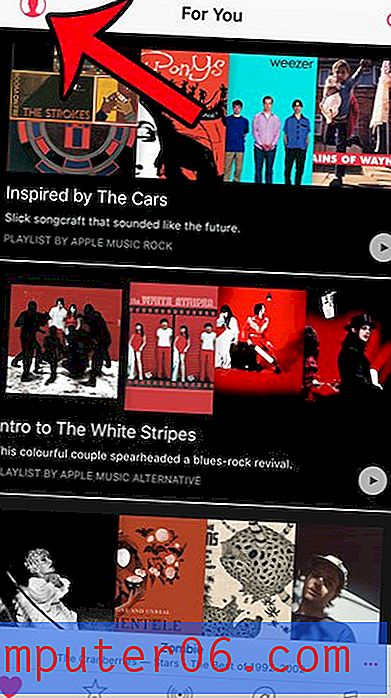
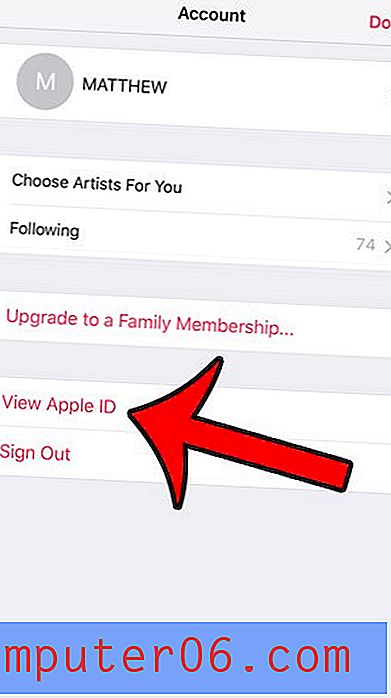
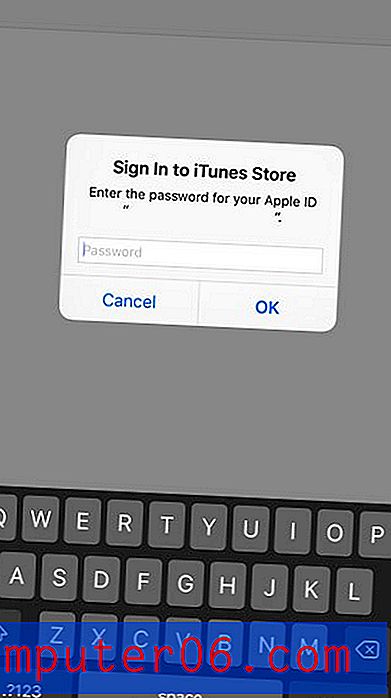
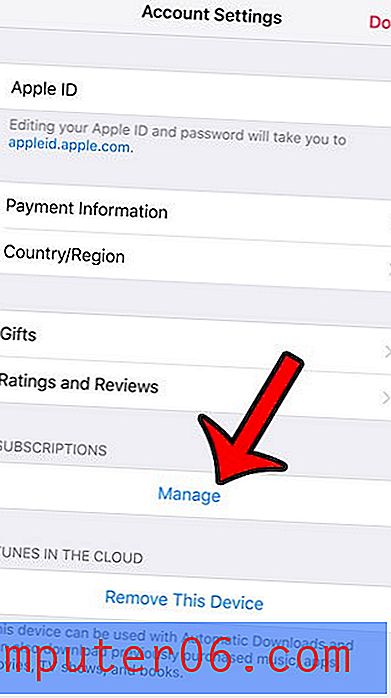
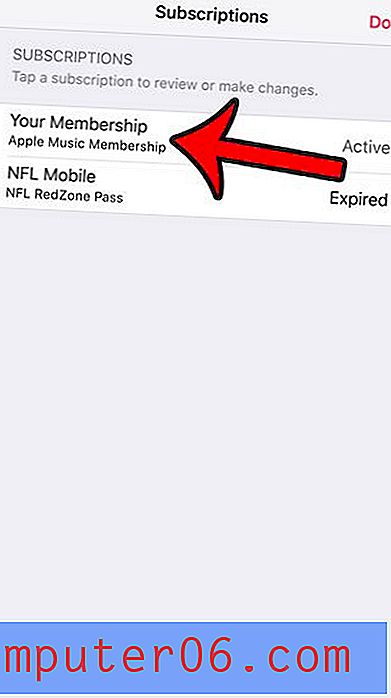
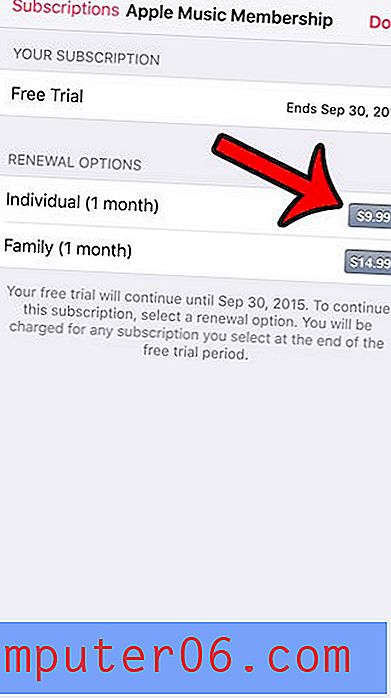
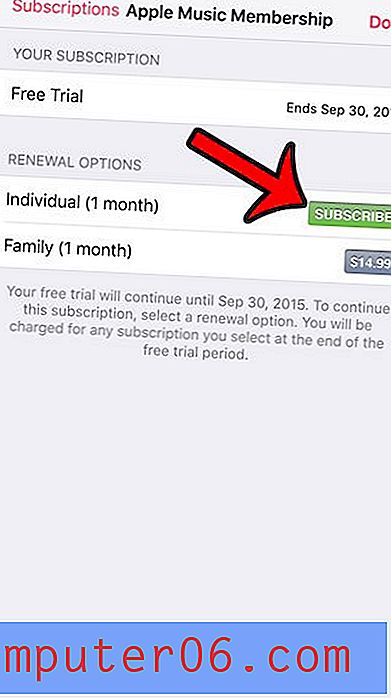
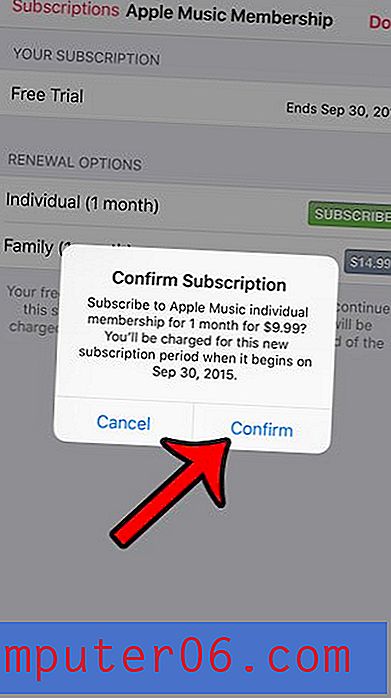
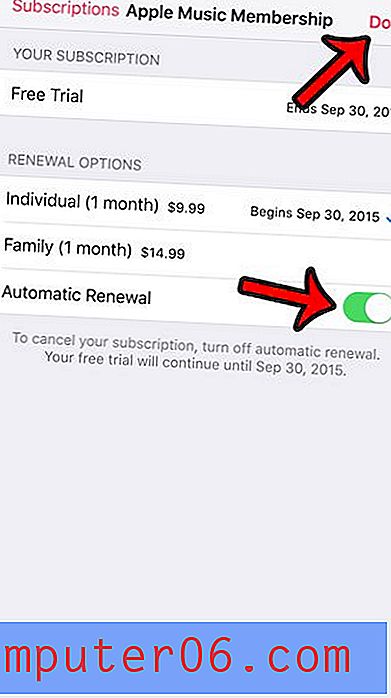
Začínáte s Apple Music? Naučte se, jak vytvořit seznam skladeb a začít přizpůsobovat hudbu, kterou posloucháte, prostřednictvím služby Apple Music.